Практически все нынешние ноутбуки и мобильные устройства обладают WiFi-адаптерами, которые позволяют подключаться к беспроводным WiFi-сетям дома, в офисе, общественных местах. В наше время беспроводные WiFi-сети популярны и играют значительную роль в сфере удобств: люди предпочитают не тянуть кабели и провода по комнатам и квартирам, а выбирают беспроводные технологии, что уже сейчас удобно и доступно.
По сути, сам принцип настройки WiFi сети не сильно отличается от обычной настройки проводного соединения устройств по технологии Ethernet: основная разница в том, что в качестве среды передачи у нас радиоволны, а не кабель (витая пара).
Наша компания всегда готова предложить Вам вызвать профессионального мастера по компьютерам на дом! Звоните, мы всегда Вам рады!
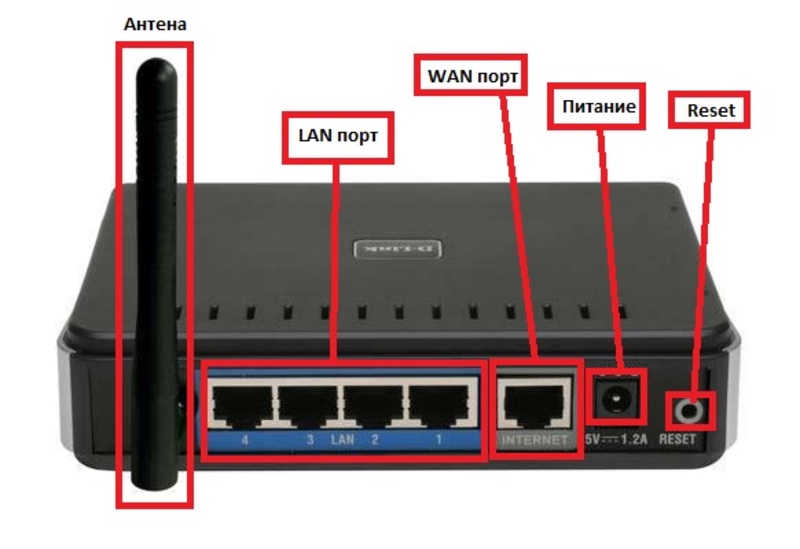 Основные органы WiFi роутера
Основные органы WiFi роутера
Основные этапы настройки WiFi сети
- Настройка безопасности WiFi сетей
- Советы по выбору пароля
- Настройка WiFi сети с точкой доступа (Infrastructure)
- Подключение к настроенной WiFi сети. Windows XP
Технические примечания
- Метод доступа к беспроводной сети CSMA/CA, а к проводной сети — CSMA/CD.
- Тип передачи в WiFi сетях — полудуплекс. Это означает, что на одной частоте в одно время может вещать только одна рабочая станция.
- Общепринятый стандарт WiFi сетей IEEE 802.11. Его разновидности: 802.11a, 802.11b, 802.11g, 802.11n. Государственной комиссии по радиочастотам (ГКРЧ) установлены допустимые радиочастоты в полосе 2400—2483,5 МГц (стандарты 802.11b и 802.11g; каналы 1-13). Для стандарта IEEE 802.11a выделены частоты 5150—5350 МГц и 5650—6425 МГц.
- Понятия о максимальном расстоянии передачи не существует, ибо оно зависит от множества факторов: понятие мертвых зон, где радиоволна гасится и не может распространяться, мощность сигнала, диаграмма направленности антенны и многое другое.
- WiFi сети можно использовать без ограничения только в домашних условиях, а вот для создания беспроводных сетей побольше может потребоваться разрешение государственных органов.
Стандарт IEEE классифицирует WiFi по двум типам организации:
- Infrastructure. Этот тип организации беспроводной сети предусматривает наличие двух типов устройств:
- Локальный компьютер, ноутбук, планшет или любое другое мобильное устройство, обладающее WiFi адаптером (Host);
- Точка доступа (Access Point) — WiFi роутер или маршрутизатор, устройство, которое является узлом сети. В этом случае множество пользователей (hosts) могут подключаться к точке доступа и пользоваться услугами.
- Ad-Hoc. Тип организации WiFi сети, обеспечивающий прямое соединение hosts (компьютеров, ноутбуков и так далее), для передачи данных в пределах сопряженных устройств.
Как правило, настройка WiFi сети производится по типу Infrastructure. В этом случае можно достигнуть наилучшего качества передачи информации, удобно расположить устройства, использовать такие технологии как NAT, DHCP и другие; да и скорость передачи в таких сетях больше, чем в Ad-Hoc сетях, которые служат в основном только для разового, временного сопряжения устройств.
Настройки безопасности WiFi сетей
Протокол WEP
Стандарт IEEE 802.11 начал использовать для безопасности протокол WEP. Протокол предназначен для шифрования передаваемых данных в сети посредством специального алгоритма RC4. Пароль сети состоит из 5 или 13 символов, к этому ключу добавляется 24 бита служебной динамической информации, называемой вектором инициализации. То есть передаваемая в WiFi сети информация шифруется 64-битным или 128-битным ключом безопасности.
В этом протоколе существует два метода регистрации пользователей в WiFi сети (два типа аутентификации):
- Shared Key. При подключении к сети используется ключ безопасности (пароль) из 5 или 13 символов.
- Open System. Открытая система, не требующая аутентификации пользователей.
В наше время использование протокола WEP уже не актуально, ибо злоумышленники давно научились подбирать пароли сетей за несколько минут. На смену этого протокола пришли протоколы WPA и WPA2.
Протокол WPA
Данный протокол обладает мощными алгоритмами шифрования, в отличии от WEP. Что бы улучшить безопасность WiFi сети, рекомендуется использовать протокол WPA2.
Варианты настройки протокола:
- Pre-Shared Key или Personal. В этом случает пароль доступа к беспроводной сети устанавливается на точке доступа.
- RADIUS-сервер. Решение для корпоративных сетей WiFi. В домашних целях не используется. Принцип работы заключается в том, что при получении пароля, точка доступа передает его RADIUS-серверу на проверку, и если он верный, то только тогда происходит подключение. Взломать такую сеть практически невозможно.
Советы по выбору пароля
Если Вы используете протокол WPA2, то это не значит, что Вы в полной безопасности. Важно еще выбрать правильный пароль, сейчас пароли подбирают по словарю, так что не используйте даты, числа, слова. Старайтесь что бы пароль состоял из специальных символов, больших и маленьких букв, например R%*(13d4@rem.Fo. На подбор такого пароля могут потребоваться годы.
Настройка WiFi сети с точкой доступа (Infrastructure)
Мы рассмотрим настройку WiFi сети на примере точки доступа D-Link. Настройка всех точек доступа аналогична этому примеру.
Подключаем точку доступа к питающей сети и кабелем к компьютеру или ноутбуку. Как правило, у всех точек доступа есть вход WAN (для подключения к сети провайдера Интернета) и несколько входов LAN (для создания Ethernet проводной сети). Подключение для настройки точки доступа производится к порту LAN.
Запускаем на компьютере browser, в адресную строку вписываем IP-адрес точки доступа. Его можно найти в руководстве пользователя.
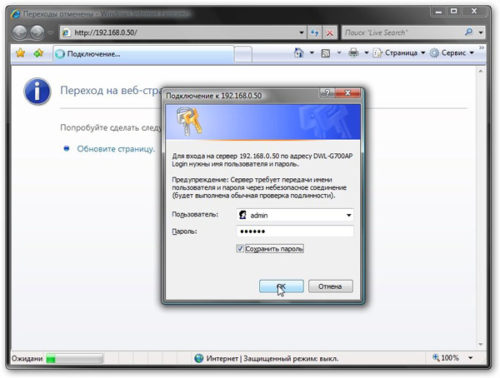 Подключение к роутеру
Подключение к роутеру
В нашем случае IP-адрес точки 192.168.0.50. Затем вводим login и пароль администратора, они так же указаны в инструкции. Переходим на вкладку настроек сети WiFi.
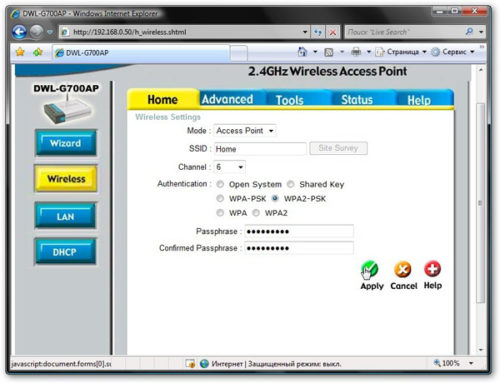 Настройки WiFi сети
Настройки WiFi сети
Основные настройки беспроводной сети:
- SSID — идентификатор сети. Можно сказать, название сети.
- Channel — номер радио-канала. Частотный диапазон. Можно установить по умолчанию. Точка доступа автоматически выберем более подходящий и свободный для вещания канал.
- WPA2-PSK — включение WPA2 протокола шифрования.
- Passphrase — ключевая фраза для доступа к WiFi сети. Может быть от 8 до 63 символов.
В настройках точки доступа можно настроить ее IP-адрес.
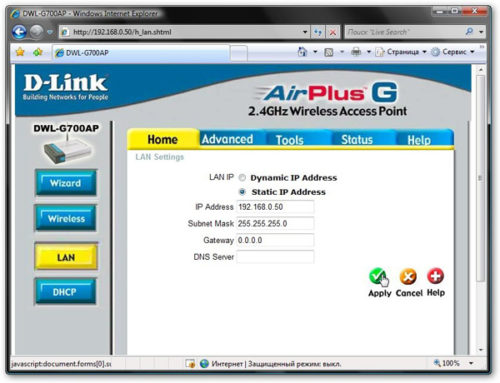 Адрес WiFi точки доступа
Адрес WiFi точки доступа
Подключение к настроенной WiFi сети
Переходим в Сетевые подключения. Правой кнопкой мыши по беспроводному подключению. Выбираем Свойства.
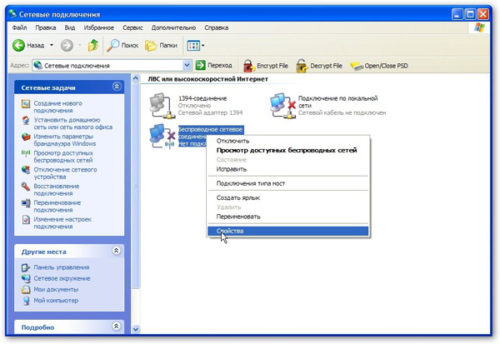 Сетевые подключения
Сетевые подключения
Настраиваем IP-адрес в протоколе Интернета(TCP/IP).
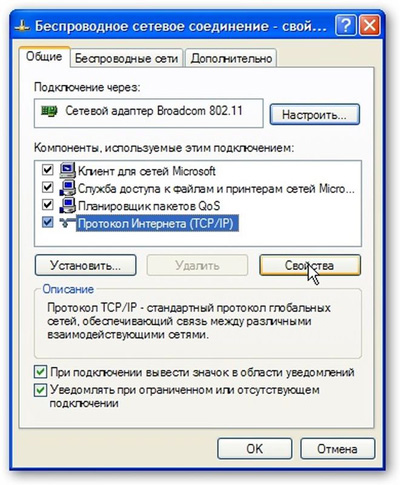 Настройка протокола TCP/IP
Настройка протокола TCP/IP
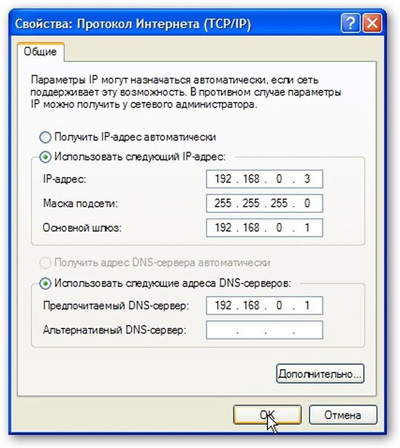 Настройка параметров TCP/IP
Настройка параметров TCP/IP
Жмем на вкладку Беспроводные сети.
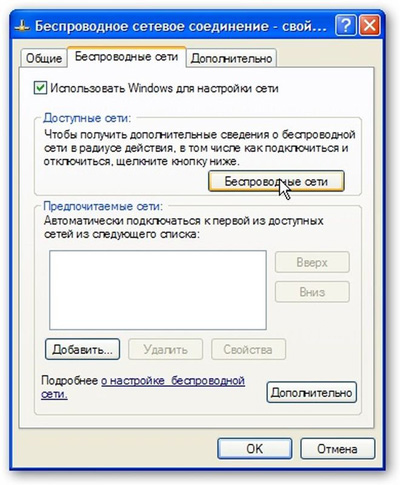 Беспроводные сети
Беспроводные сети
Нажимаем на кнопку Беспроводные сети.
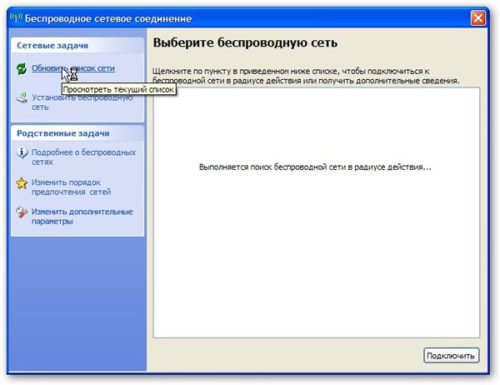 Список WiFi сетей
Список WiFi сетей
Затем Обновить список сети. Мы увидим список доступных WiFi сетей.
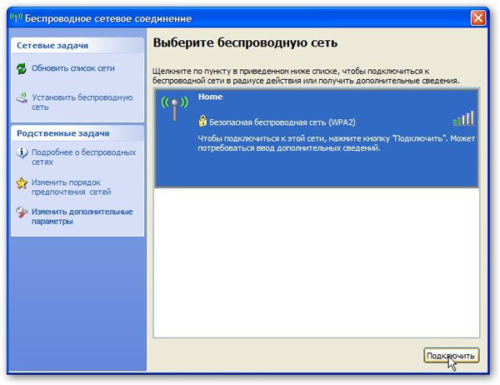 Доступные WiFi сети
Доступные WiFi сети
Здесь мы видим, что настроенная нами WiFi сеть Home с типом защиты WPA2 успешно определилась.
Теперь нажимаем Подключить, вводим установленный нами ключ сети.
 Пароль WiFi сети
Пароль WiFi сети
После ввода ключа сети нажимаем Подключить.
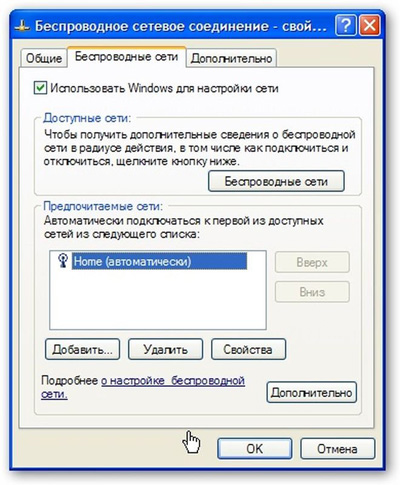 Подключение к WiFi сети
Подключение к WiFi сети
На этом настройка и подключение к WiFi сети окончено. Если справа от имени сети стоит пометка "автоматически", то настроенное устройство будет само подключаться к указанной WiFi сети, если оно находится в радиусе ее действия.
Благодарим за внимание! Надеемся, что наши рекомендации Вам помогли. Звоните по любым вопросам!





























